So deaktivieren Sie den Facebook-Messenger
Immer mehr Menschen wenden sich von Social Media oder zumindest Facebook ab . Egal(Whether) , ob Sie sich von der „mit dem Jones Schritt halten“-Natur der sozialen Medien distanzieren möchten oder sich Sorgen um den Datenschutz(concerned about data privacy) machen, manchmal ist es gut, einen Schritt zurückzutreten und sich abzumelden.
Wenn Sie Ihr Facebook(Facebook) -Konto bereits deaktiviert haben , werden Sie möglicherweise überrascht sein, dass Ihr Facebook Messenger- Konto noch aktiv ist. Obwohl beide unter Facebook betrieben werden, werden die beiden als separate Dienste betrachtet. Sie müssen den Facebook Messenger separat deaktivieren.
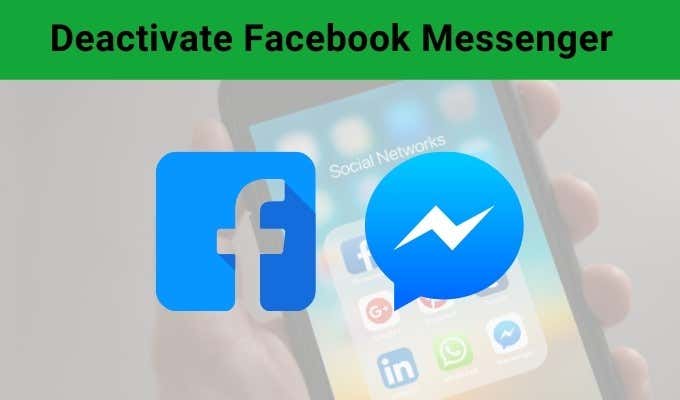
Denken(Bear) Sie daran, dass Sie Ihr Facebook- Konto deaktivieren müssen, bevor Sie Facebook Messenger deaktivieren . Wenn Sie dies noch nicht getan haben, deaktivieren Sie Facebook . (Keine Sorge. Wenn Sie Ihr Konto deaktivieren, können Sie jederzeit zurückkehren. Ihre Daten sind nicht weg, es sei denn, Sie löschen Ihr Konto.)
So deaktivieren Sie Facebook Messenger auf iPhone und iPad(How To Deactivate Facebook Messenger on iPhone and iPad)
Glücklicherweise ist das Deaktivieren Ihres Facebook Messenger- Kontos über iOS ein relativ schmerzloser, einfacher Vorgang. Facebook macht es einfach, im Gegensatz zu einigen Diensten, die Mauern zwischen Kunden und Deaktivierung errichten.
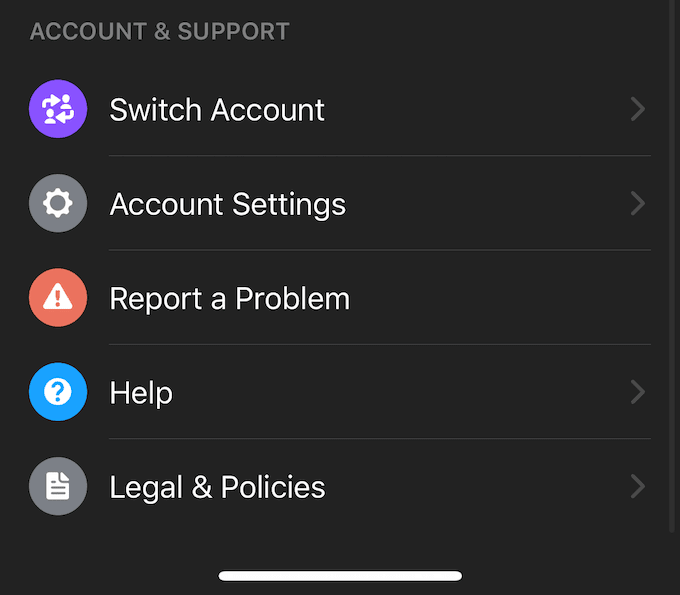
Öffnen Sie Messenger und klicken Sie oben links auf Ihr Profilsymbol. Dadurch wird Ihr Optionsmenü geöffnet, in dem Sie Dinge wie Ihre Benachrichtigungen, den Kontaktzugriff und mehr(and more) ändern können . Scrollen Sie nach unten und tippen Sie auf Kontoeinstellungen.(Account Settings.)
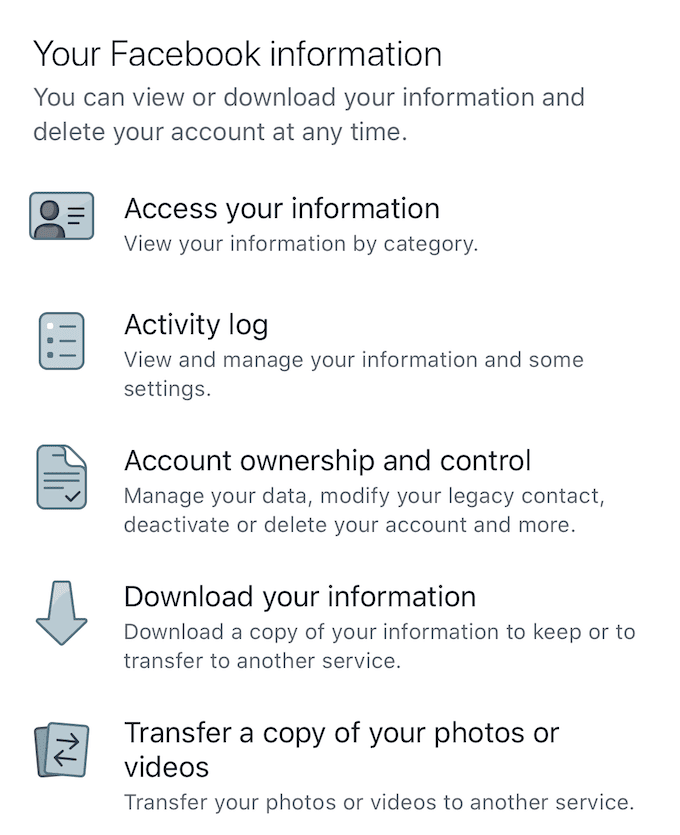
- Scrollen Sie in den Kontoeinstellungen(Account Settings) nach unten, bis Sie die Überschrift Ihre Facebook-Informationen erreichen. (Your Facebook information. )
- Tippen Sie von hier aus auf Kontobesitz und -kontrolle. (Account ownership and control. )
- Tippen Sie auf Deaktivierung und Löschung. (Deactivation and deletion. )
- Sie können nun wählen, ob Sie Ihr Konto deaktivieren oder Ihr Konto löschen möchten. Wählen Sie die gewünschte Option und tippen Sie dann auf Weiter zur Kontodeaktivierung.(Continue to Account Deactivation.)

- Sie werden aufgefordert, Ihr Passwort einzugeben. Tippen Sie anschließend auf Senden. (Submit. )
Wenn Sie Ihr Konto gelöscht haben, ist es dauerhaft(deleted your account, it’s permanent) . Wenn Sie Ihr Konto jedoch nur deaktiviert haben, können Sie es einfach wieder aktivieren, indem Sie sich mit Ihrem Benutzernamen und Passwort wieder bei Messenger anmelden.(Messenger)

So deaktivieren Sie Facebook Messenger auf Android(How To Deactivate Facebook Messenger on Android)
Die Schritte zum Deaktivieren von Facebook Messenger variieren ein wenig auf Android gegenüber iOS. Öffnen Sie Ihre Chats und tippen Sie dann oben links auf Ihr Profilbild.
Tippen Sie von hier aus auf Rechtliche Hinweise und Richtlinien(Legal and Policies, ) und dann auf Messenger deaktivieren. (Deactivate Messenger. )Tippen Sie auf Deaktivieren(Deactivate) , um den Vorgang abzuschließen. Es ist ganz einfach, aber denken Sie daran: Sie müssen Ihr Facebook-Konto deaktiviert(have deactivated your Facebook account) haben, bevor Sie Facebook Messenger deaktivieren können .
Bemerkenswert ist, dass es fast unmöglich ist, Facebook Messenger über Ihr Macbook oder Ihren PC zu deaktivieren oder zu löschen. Der Dienst ist für die Verwendung über mobile Apps konzipiert, und Sie können ihn nur über diese mobilen Apps deaktivieren. Wenn Sie Ihr Telefon verlieren oder Facebook Messenger anderweitig nicht mit den oben genannten Schritten deaktivieren können, wenden Sie sich an den Facebook - Support und beantragen Sie die Deaktivierung Ihres Messenger - Kontos.

Die offizielle Facebook- Dokumentation ist nicht aktuell. Wenn Sie ein Gerät verwenden, das nicht in eine der oben genannten Kategorien passt, müssen Sie möglicherweise warten, bis Facebook seine offizielle Dokumentation zur ordnungsgemäßen Deaktivierung eines Facebook Messenger- Kontos aktualisiert.
Es gibt jedoch eine letzte Option. Wenn Sie Ihr Facebook-Konto löschen(delete your Facebook account) , wird auch Ihr Messenger- Konto gelöscht. Die von Ihnen gesendeten Nachrichten bleiben erhalten, aber Sie können Messenger nicht verwenden .
Related posts
So verwenden Sie archivierte Nachrichten in Facebook Messenger
So entsperren Sie jemanden auf Facebook, Messenger, Instagram und WhatsApp
Die besten kostenlosen Facebook Messenger-Apps für Windows-PCs
So nehmen Sie Audio in der Facebook Messenger-App auf dem Desktop auf
So führen Sie einen Video-Chat mit 50 Personen über den Facebook Messenger
So löschen Sie das Thug Life-Spiel aus dem Facebook Messenger
So deaktivieren Sie Kommentare zu einem Facebook-Post
So stoppen Sie personalisierte Anzeigen und Suchergebnisse in Google und Facebook
Löschen Sie Facebook Messenger-Nachrichten dauerhaft von beiden Seiten
4 Möglichkeiten, Facebook Messenger zu einer eigenständigen App zu machen
Beheben Sie den Facebook Messenger-Fehler beim Warten auf das Netzwerk
Entfernen Sie Windows Messenger von Windows 7, Vista und XP
Facebook Messenger-Räume und Gruppenlimit
So melden Sie sich von Facebook Messenger auf iOS und Android ab
So blockieren Sie jemanden auf Facebook Messenger
So spielen Sie Spiele auf Facebook Messenger
So starten Sie ein geheimes Gespräch auf Facebook Messenger
So beheben Sie Probleme mit Facebook Messenger
9 Tipps für mehr Privatsphäre auf Facebook
So löschen Sie alle Ihre Facebook-Posts in großen Mengen
